
แม้ว่า SmartThings จะมีเซ็นเซอร์และอุปกรณ์ต่างๆของตัวเอง แต่คุณสามารถเชื่อมต่อกับอุปกรณ์ของบุคคลที่สามได้ทุกประเภททำให้คุณสามารถควบคุมแบบครบวงจรได้จากแอปเดียว
ที่เกี่ยวข้อง: วิธีตั้งค่าชุดตรวจสอบอุปกรณ์ภายในบ้าน SmartThings
มีจำนวนน้อย มีเซ็นเซอร์และอุปกรณ์แบรนด์ SmartThings เพื่อเชื่อมต่อกับฮับ SmartThings ของคุณเช่นเซ็นเซอร์ตรวจจับการเคลื่อนไหวเซ็นเซอร์การรั่วไหลของน้ำเซ็นเซอร์เปิด / ปิดและแม้แต่กล้องสตรีมมิ่ง แต่ SmartThings ไม่ได้ จำกัด เฉพาะอุปกรณ์เหล่านั้น ในความเป็นจริงคุณสามารถเพิ่ม อุปกรณ์ของบุคคลที่สามที่แตกต่างกันมากมาย ไปยัง SmartThings และให้พวกเขาโต้ตอบกับเซ็นเซอร์และอุปกรณ์อื่น ๆ ของคุณ
ฟิลิปส์ฮิวส์ , Belkin WeMo และแม้แต่ตัวควบคุมอุณหภูมิอัจฉริยะเช่น ขาย เป็นเพียงอุปกรณ์สมาร์ทโฮมยอดนิยมบางส่วนที่คุณสามารถควบคุมด้วย SmartThings และเราจะแสดงวิธีเพิ่มอุปกรณ์เหล่านี้ในการตั้งค่าของคุณโดยใช้ Philips Hue เป็นตัวอย่าง เมื่อคุณเพิ่มหลอดไฟ Philips Hue คุณจะสามารถทำสิ่งต่างๆได้เช่นเปิดใช้งานเมื่อเซ็นเซอร์ SmartThings เปิดใช้งาน
ในการเริ่มต้นให้เปิดแอป SmartThings ซึ่งจะแสดงหน้าจอ Smart Home Monitor แตะที่แท็บ "บ้านของฉัน" ที่ด้านล่าง

จากนั้นแตะที่ไอคอน“ +” ที่มุมขวาบนของหน้าจอ

เลือก“ เพิ่มสิ่ง” เมื่อป๊อปอัปที่ด้านล่างปรากฏขึ้น

เลือกหมวดหมู่ที่เกี่ยวข้องกับผลิตภัณฑ์ที่คุณกำลังเพิ่มในการตั้งค่า SmartThings ในกรณีนี้เรากำลังเลือก“ ไฟ & สวิตช์”
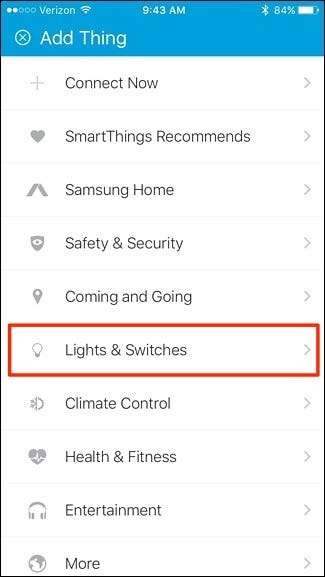
แตะที่“ หลอดไฟ”
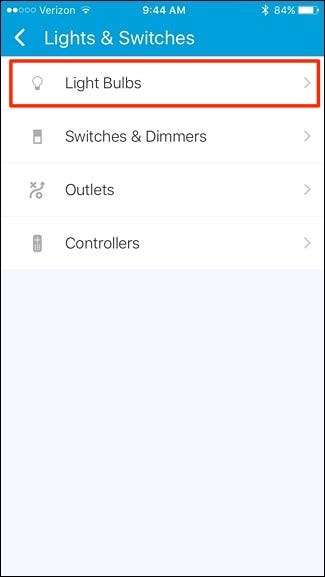
เลือก“ Philips” จากรายการ
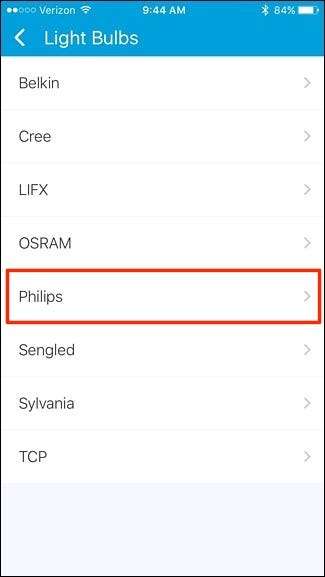
เราจะเพิ่มหลอดไฟฮิวปกติในการตั้งค่าของเราดังนั้นให้แตะที่“ หลอดไฟฟิลิปส์เว้”
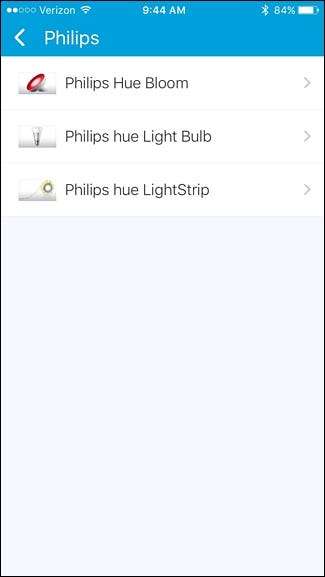
แตะที่“ เชื่อมต่อทันที”
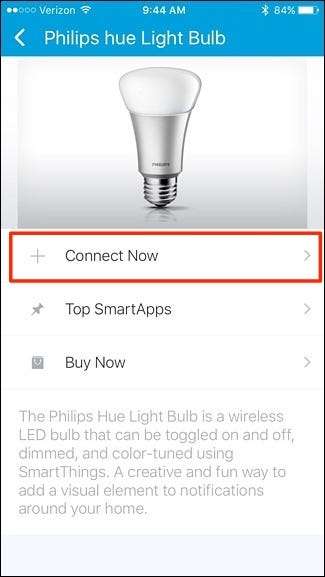
แอปจะค้นหาสะพานเว้ของคุณและเมื่อพบแล้ว (แสดงโดย“ 1 พบ”) ให้แตะที่“ เลือกสะพานเว้”
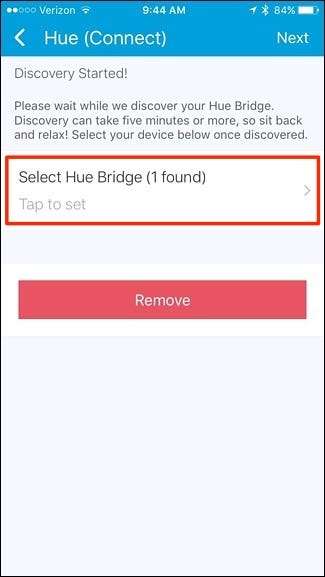
แตะที่ Hue Bridge ที่แสดงรายการเพื่อเลือกจากนั้นแตะ "เสร็จสิ้น" ที่มุมขวาบน
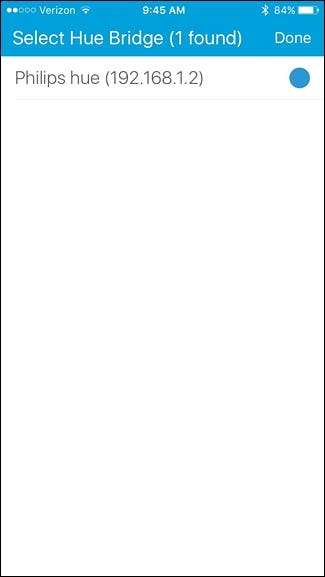
คุณจะกลับไปที่หน้าจอก่อนหน้าโดยคุณจะแตะ“ ถัดไป” ที่มุมขวาบน
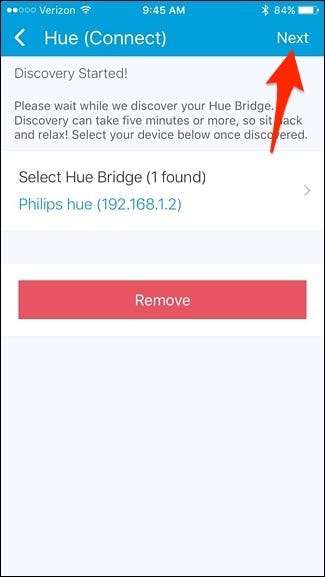
จากนั้นคุณจะต้องกดปุ่มบน Hue Bridge ซึ่งทำให้ฮับอยู่ในโหมดจับคู่เพื่อให้แอป SmartThings สามารถสื่อสารกับมันได้
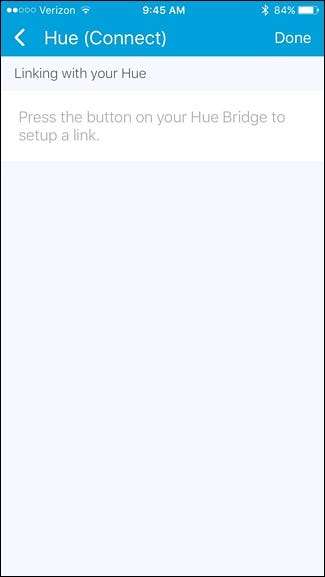
ข้อความจะปรากฏขึ้นแจ้งว่าการเชื่อมต่อสำเร็จ แตะที่“ ถัดไป”
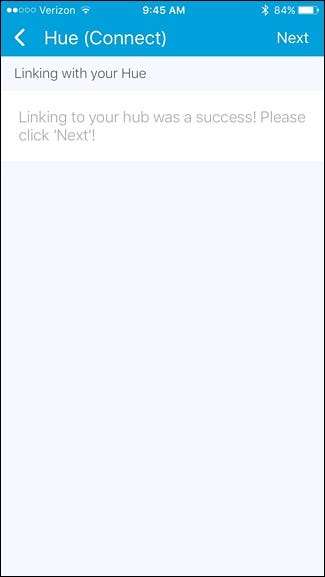
หลังจากนั้นเลือกหลอดไฟสีที่คุณต้องการเพิ่มลงใน SmartThings โดยแตะที่“ Select Hue Bulbs”
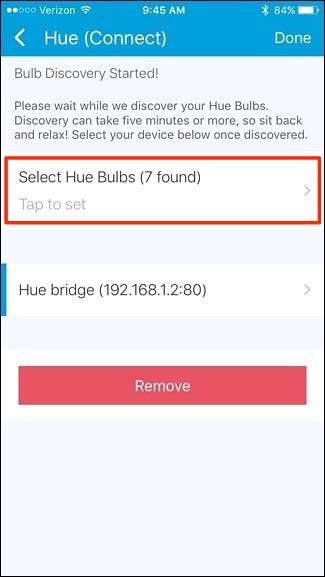
คุณสามารถเลือกหลอดไฟได้เพียงบางส่วนเท่านั้น แตะที่“ เสร็จสิ้น” เมื่อคุณเลือกหลอดไฟที่คุณต้องการแล้ว
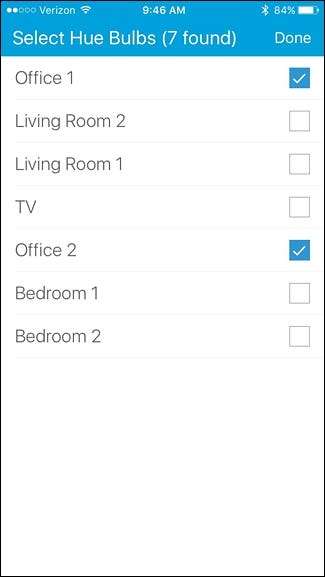
แตะ“ เสร็จสิ้น” อีกครั้งเมื่อคุณกลับไปที่หน้าจอก่อนหน้า
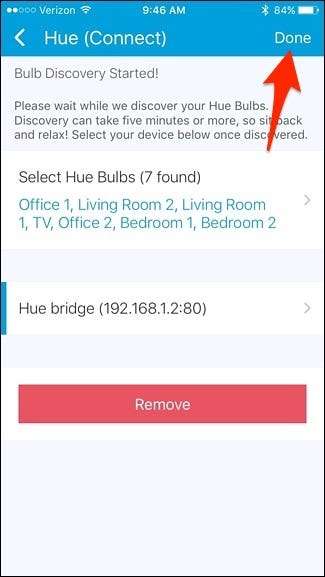
จากนั้นระบบจะนำคุณกลับไปที่หน้าจอ "หน้าแรกของฉัน" แตะที่แท็บ“ สิ่งของ” ที่ด้านบน
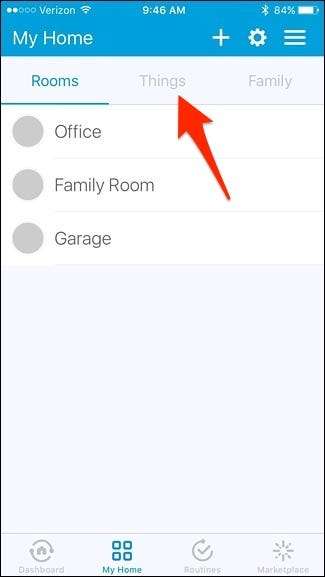
หลอดไฟ Philips Hue ของคุณจะปรากฏในรายการข้างเซ็นเซอร์และอุปกรณ์ SmartThings อื่น ๆ ของคุณ คุณสามารถเปิดและปิดหลอดไฟแต่ละหลอดได้โดยแตะที่ปุ่มสลับปิดทางด้านขวามือ
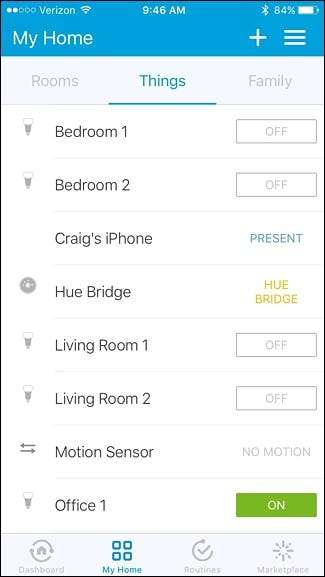
แน่นอนว่าคุณสามารถทำอะไรได้มากกว่าแค่เปิดและปิดไฟสีของคุณจากแอป SmartThings ในความเป็นจริงประโยชน์ที่ใหญ่ที่สุดอย่างหนึ่งของการเพิ่มอุปกรณ์ของบุคคลที่สามในการตั้งค่า SmartThings ของคุณ (เช่น Philips Hue) คือคุณสามารถทำสิ่งต่างๆเช่นเปิดไฟเมื่อเซ็นเซอร์การเคลื่อนไหว SmartThings เปิดใช้งาน นั่นเป็นเพียงตัวอย่างสั้น ๆ แต่ยิ่งคุณเพิ่มอุปกรณ์ลงในการตั้งค่ามากเท่าไหร่คุณก็จะสามารถทำงานอัตโนมัติในบ้านได้มากขึ้น







